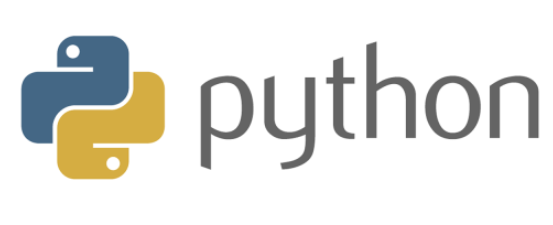 최근 파이썬을 이용한 프로젝트를 시작했기때문에,
최근 파이썬을 이용한 프로젝트를 시작했기때문에,
파이썬의 설치부터 VScode에서 .py 파일을 실행하기까지 차근차근 정리해보았습니다!
1. python 다운로드 하기
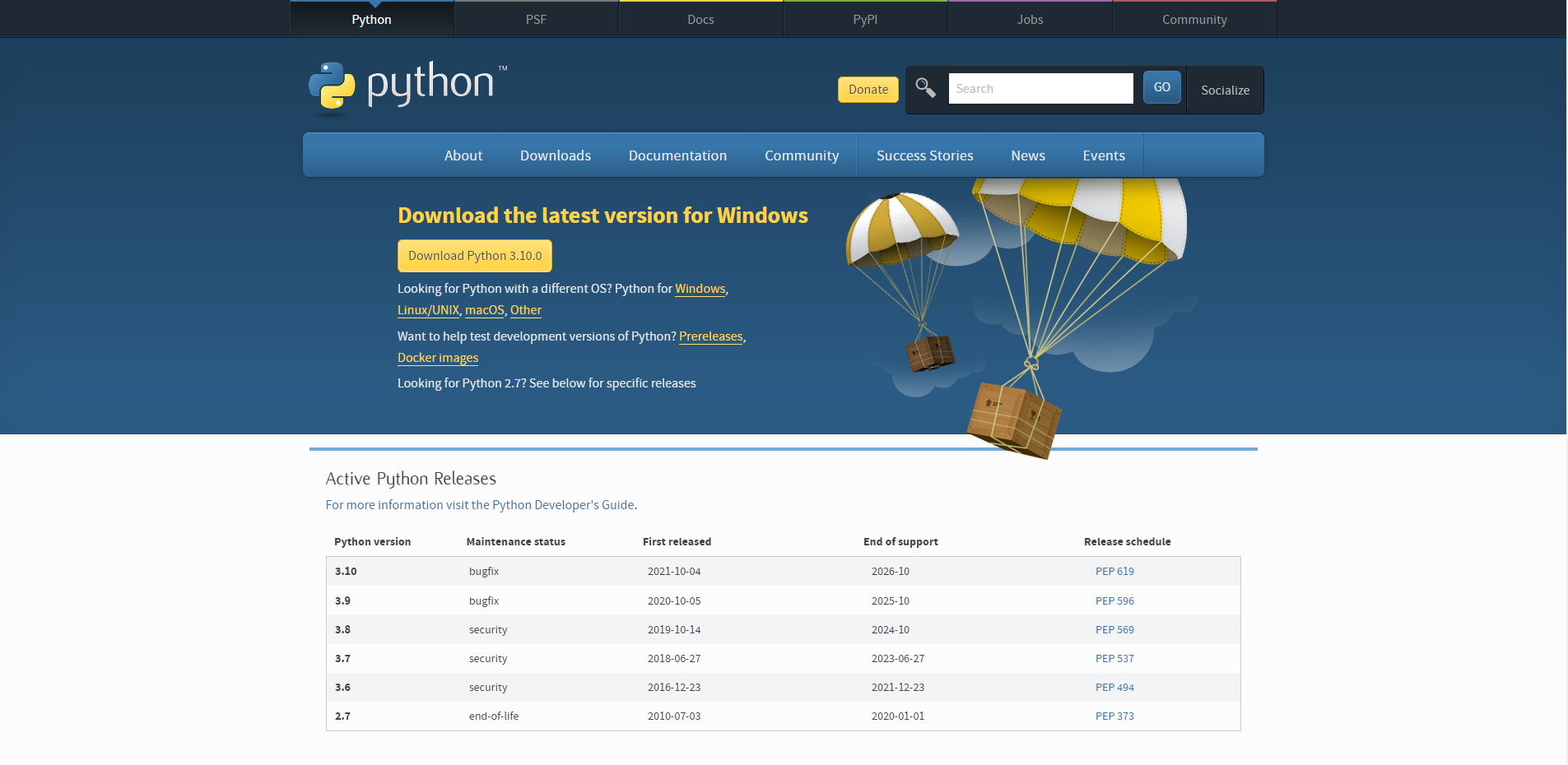
1-1. 다운로드 시 설치경로 수정하기

기본설정된 경로에 설치하여도 상관없지만,
환경설정시 설치경로 입력이 필요하기 때문에 설정해주었습니다.
2. 설치 및 설치경로 확인방법
2-1. 설치 확인
: 프롬프트에서 python 입력

2-2. 설치경로 확인
: 프롬프트에서 python > import sys > sys.executable 입력
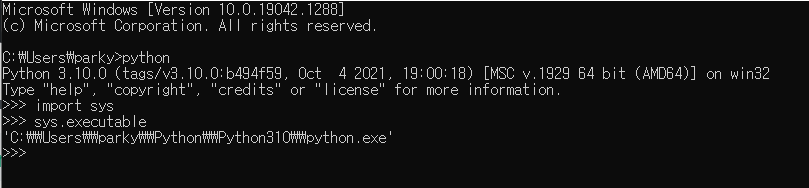
3. 설치후 환경변수설정하기 (windows10 64bit)
3-1. 시스템 > 고급 시스템 설정 > 환경변수
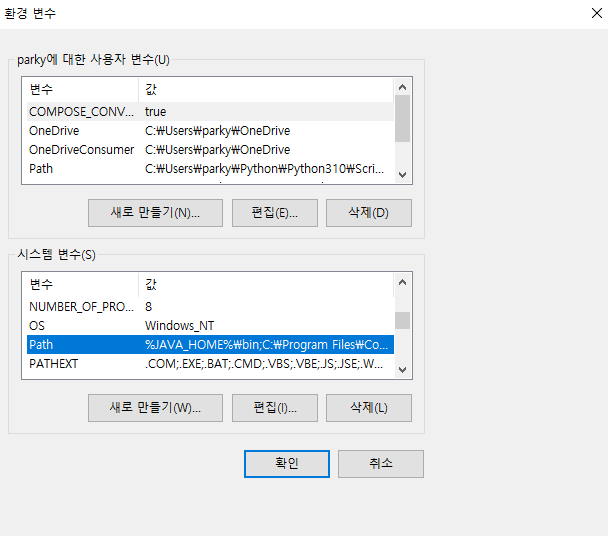
3-2. 시스템 변수 > Path > 새로만들기
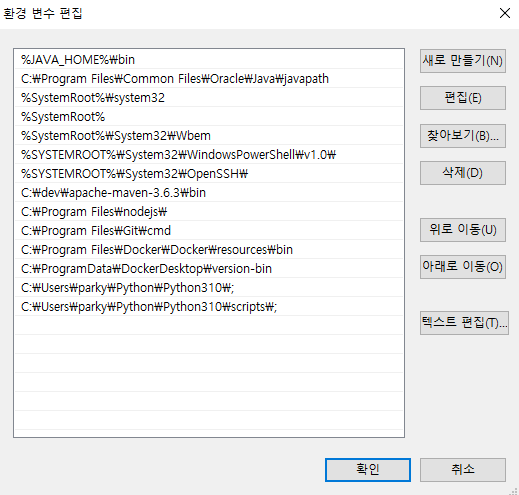
3-3. Python과 scripts 설치경로 입력

4. VScode 설정방법
4-1. Extention > python 설치
4-2. tasks.json 생성
(1) 프로젝트 폴더내 .vscode 폴더 생성
(2) .vscode내 tasks.json 파일 생성
(3) tasks.json을 아래와 같이 수정
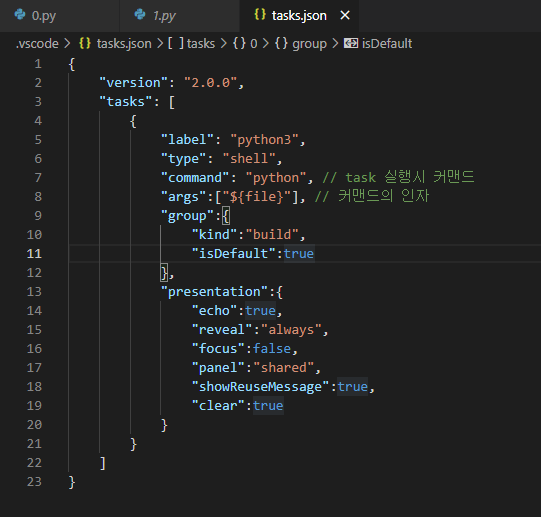
(4) .py 파일 실행하기
[task 실행 커맨드] + 실행할 .py 파일

5. 나의 파이썬 버전 확인하기
5-1. 명령 프롬프트에서 python --version 입력

참고:
https://wikidocs.net/8
https://allhpy35.tistory.com/23
https://medium.com/@psychet_learn/python-%EA%B8%B0%EC%B4%88-2%EC%9E%A5-python-%EC%84%A4%EC%B9%98-%EB%B0%8F-%ED%99%98%EA%B2%BD%EC%84%A4%EC%A0%95-windows-ver-b030d96bcbd0
https://evols-atirev.tistory.com/31
https://sosomemo.tistory.com/53

좋은 포스팅 감사합니다! 버젼 바꾸다가 참고해서 잘 해결했습니다 ㅎㅎ